روش های بک آپ گرفتن از اطلاعات رایانه – قسمت دوم
یک نسخه پشتیبان کافی نیست: از چندین روش بهره بگیرید.
شما هرگز نمیتوانید به درستی نسخه پشتیبان تهیه کنید مگر آنکه یک نسخه پشتیبان Offsite داشته باشید.
شاید از خود بپرسید که درنهایت باید از کدام روش استفاده کرد؟ در حالت ایده آل مجبورید که از هر دو روش استفاده کنید. چرا؟ به این خاطر که اغلب شما، خواهان داشتن توام نسخه پشتیبان درمحل (Onsite) و خارج از محل(Offsite) هستید.
Onsite: به صورت تحت الفظی، به معنای ذخیره سازی فایل پشتیبان در یک مکان فیزیکی است بنابراین اگر بر روی یک درایو اکسترنال، پشتیبانگیری نموده و آن را در خانه خود نگه دارید به این نوع پشتیبان گیری، پشتیبانگیری onsite گفته می شود.

Offsite: نسخههای پشتیبان offsite هم در یک مکان متفاوت ذخیره میشوند. از این رو اگر نسخه پشتیبان خود را بر روی یک سرور آنلاین مانند CrashPlan یا Dropbox تهیه کرده باشید، در این صورت به این روش، پشتیبانگیری offsite گفته می شود.
پشتیبانگیری Onsite سریع تر و ساده تر است و باید به عنوان اولین خط دفاعی شما در برابر از دست دادن اطلاعات در نظر گرفته شود؛ چرا که در صورت فقدان اطلاعات، به سرعت میتوانید آنها را از یک درایو خارجی بازیابی کنید. اما نباید تنها به این نوع پشتیبانگیری اکتفا کنید به این خاطر که اگر خانه شما آتش بگیرد و یا تمام سخت افزارهای داخل آن را دزد به سرقت ببرد در این صورت کل فایلهای خود را از دست خواهید داد.
پشتیبانگیری Offsite هم الزاما به این معنا نیست که اطلاعاتتان بر روی سروری در اینترنت قرار بگیرد و یا مجبور شوید که مبلغی را به عنوان اشتراک ماهانه پرداخت کنید. بلکه میتوانید از اطلاعاتتان بر روی یک هارددیسک پشتیبان گرفته و آن را در دفتر کار خود، منزل دوستتان یا در یک طاق بانک (bank vault) نگه داری کنید. گرچه این روش ممکن است کمی اسباب زحمتتان شود اما از نظر فنی، یک پشتیبانگیری Offsite محسوب می شود.
همچنین در این نرم افزار میتوانید ، برخلاف بسیاری از ارائه دهندگان سرویسهای پشتیبانگیری که فضای آنلاین ذخیره سازی خود را به عنوان مقصد پشتیبانگیری شما در نظر می گیرند، علاوه بر فضای آنلاین از یک درایو محلی، کامپیوتر دیگر خود و یا کامپیوتر دوستانتان به شرطی که به اینترنت متصل باشند به عنوان مقصد پشتیبانگیری رایگان استفاده کنید. به عبارت دیگر در این نرم افزار میتوانید فایل پشتیبان خود را از طریق اینترنت بر روی کامپیوتر دوستتان ایجاد نمایید. بنابراین دیگر مجبور به پرداخت مبلغی به عنوان اشتراک ماهیانه نیستید ضمن اینکه لازم نیست از بابت امنیت اطلاعات هم نگران باشید چرا که این نسخههای پشتیبان رمزگذاری شدهاند و دوستانتان نمیتوانند به این اطلاعات دسترسی داشته باشند و تنها نقش نگهدارنده اطلاعات را برای شما ایفا می کنند.
به طور مشابه، همچنین میتوانید فایلهای خود را در دراپ باکس، گوگل درایو، و یا وان درایو ذخیره نموده و به طور منظم اقدام به پشتیبانگیری از آن بر روی یک درایو خارجی نمایید. یا اینکه میتوانید با بهره گیری از قابلیت پشتیبانگیری نرم افزار CrashPlan، ضمن پشتیبانگیری از طریق سرویس آنلاین آنها، بر روی یک درایو اکسترنال نیز پشتیبان تهیه کنید هستند. شما مختارید که از هریک از روش های ذکر شده در این مقاله برای پشتیبانگیری استفاده کنید اما آنچه اهمیت دارد اتخاذ روشی است که هر دو پشتیبانگیری onsite و offsite را در خود داشته باشد چرا که با اینکار میتوانید برای همیشه خود را در برابر از دست دادن اطلاعات خود ایمن کنید.
بنابراین در صورت تمایل به استفاده از فضاهای ابری، حتما به حجم اطلاعات خود، سرعت آپلود اینترنت تان و مقدار فضای ارائه شده توسط هر سرویس دقت کنید و از رمزگذاری اطلاعاتتان قبل و یا بعد از آپلود شدن، توسط سرویس مورد نظر اطمینان حاصل کنید تا توسط مالکان این سرویسها هم قابل دسترس نباشد.
فرآیند پشتیبانگیری را خودکارسازی کنید!
هرچقدر که سیستم پشتیبانگیری خود را خودکارتر کنید میتوانید دفعات بیشتری پشتیبان بگیرید و شانس بیشتری را برای بقای اطلاعاتتان داشته باشید. به همین دلیل است که توصیه می شود بجای کپی دستی فایلها در یک درایو خارجی، از یک ابزار خودکار برای پشتیبانگیری استفاده کنید. میتوانید این ابزار را یکبار زمانبندی کرده و کار را به وی واگذار کنید و برای همیشه آسوده خاطر شوید.
یکی از دلایلی هم که باعث می شود سرویسهای آنلاینی همچون CrashPlan را معرفی کنیم، برخورداری این نرم افزار از قابلیت پشتیبانگیری خودکار است. در مد پشتیبانگیری بر روی اینترنت این نرم افزار، میتوانید پشتیبانگیری خودکار را به صورت روزانه تنظیم کنید. درحالیکه اکر مجبور شوید پشتیبانگیری با این نرم افزار را بر روی یک درایو اکسترنال انجام دهید باید زحمت بیشتری را متحمل شوید به این معنا که ممکن است از فایلهای کمتری پشتیبان گرفته شود و شاید هم در نهایت از سر بی حوصلگی و یا … آن را متوقف بکنید. پس سعی کنید فرآیند پشتیبانگیری را خودکار کنید.
در نهایت، تنها نیاز است بدانید که فایلهایتان در کجا قرار دارند و اطمینان حاصل کنید که همواره چندین نسخه از آنها را تهیه کرده اید. در حالت ایده آل، این نسخههای پشتیبان باید در بیش از یک مکان فیزیکی قرار داده شوند.
ترجمه: رقیه آقایاری





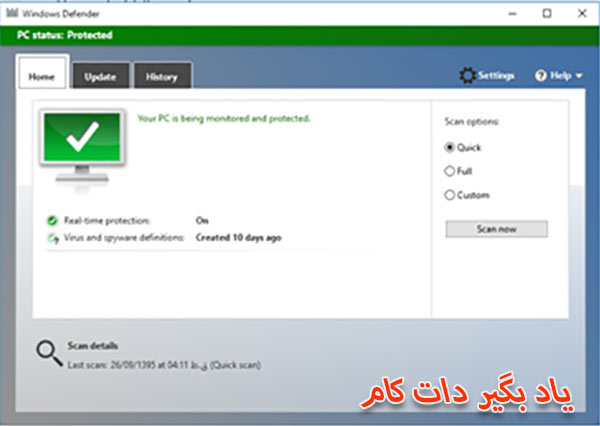

















نظر شما چیست؟
پرسش های خود را در بخش پرسش و پاسخ مطرح کنید